图解ASP.NET Core 配置 EF SQLite 支持
1、在解决方案资源管理器中的 HelloWorld 项目上点击右键,选择 添加 -> 添加 NuGet 包,如下图所示:
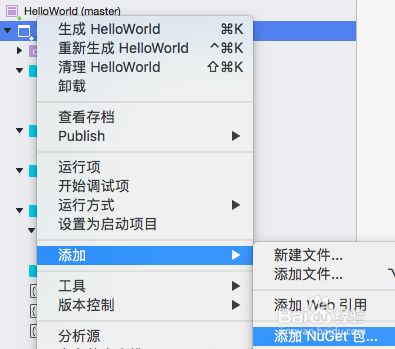
2、在打开的 添加包 窗口中,输入 Microsoft.EntityFrameworkCore.Sqlite ,可以看到结果有三个,我们直接勾选第一个 Microsoft.EntityFrameworkCore.Sqlite,如下图所示:
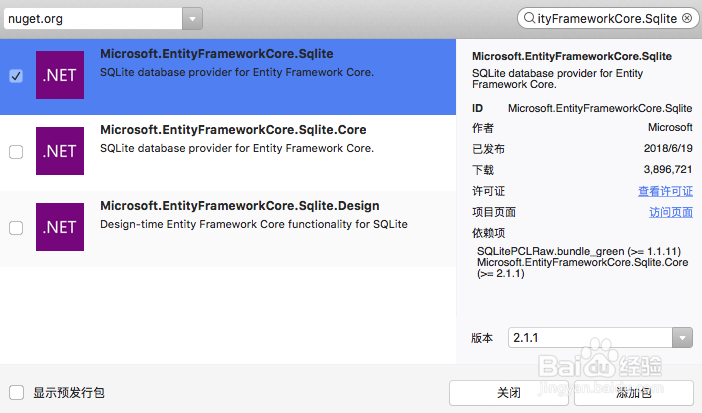
3、点击右下脚的 安装包 按钮即可开始安装 Entity Framework,中间可能需要我们接受协议,如下图所示:
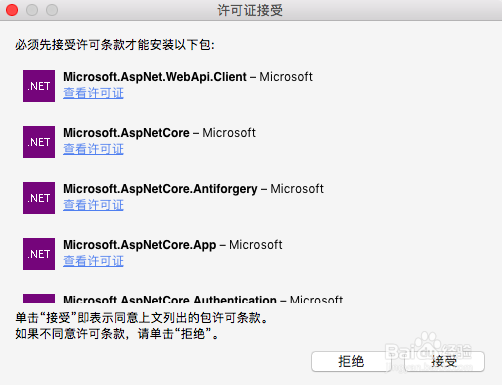
4、安装成功后,我们就可以在依赖项里看到我们刚刚安装的 Microsoft.EntityFrameworkCore.Sqlite,如下图所示:
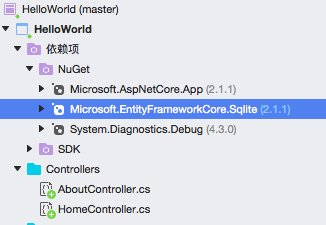
1、在解决方案资源管理器中的 HelloWorld 项目上点击右键,选择 管理 NuGet 程序包,如下图所示:

2、在打开的 管理 NuGet 程序包 窗口中,输入 Microsoft.EntityFrameworkCore.Sqlite ,然后选中暗紫色的那个 Microsoft.EntityFrameworkCore.Sqlite,可以在右边的窗口看到当前的版本为 2.1.1,如下图所示:

3、点击右边的 安装 按钮,会弹出预览更改确认框,如下图所示:
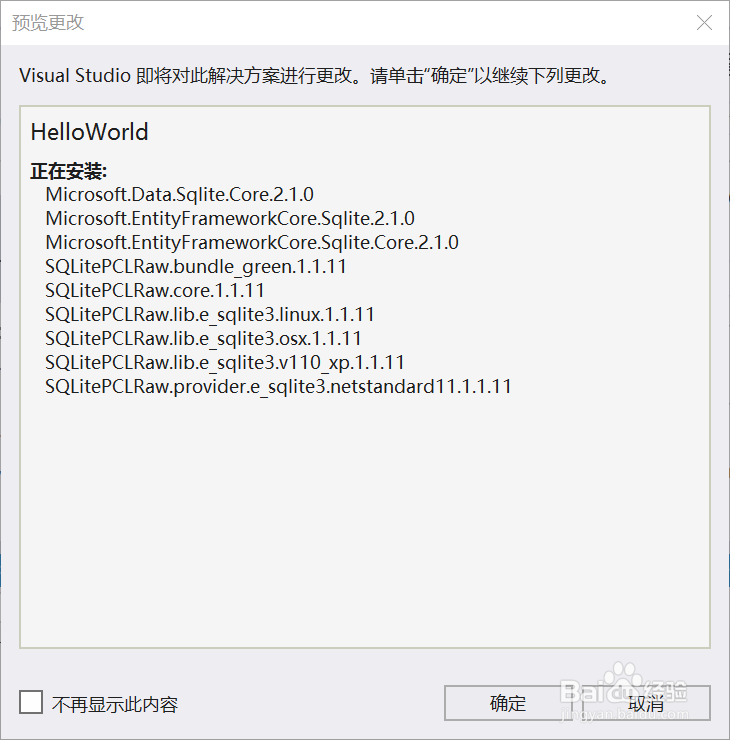
4、点击右下角的 确定 按钮即可开始安装 Entity Framework,中间需要我们接受协议,如下图所示:
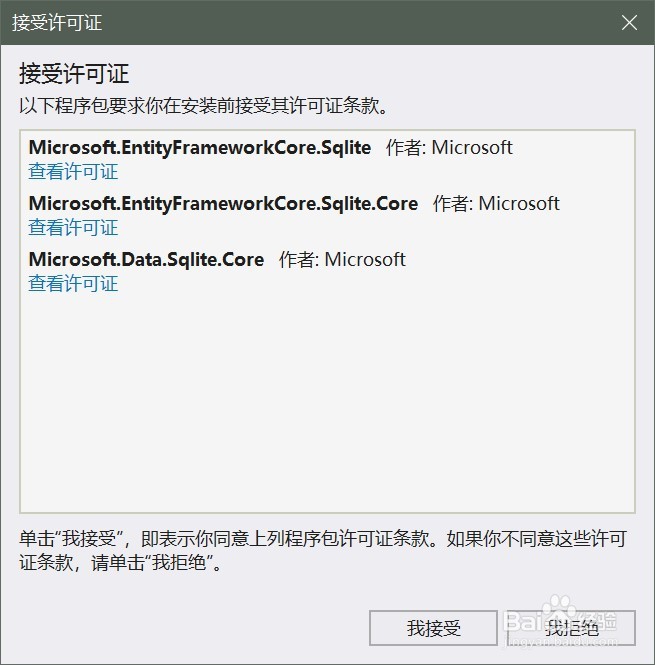
5、安装成功后,可以在 管理 NuGet 程序包 的 Entity Framework 已经有了绿色的已下载图标,且右边 安装 按钮也变成了 卸载,如下图所示:
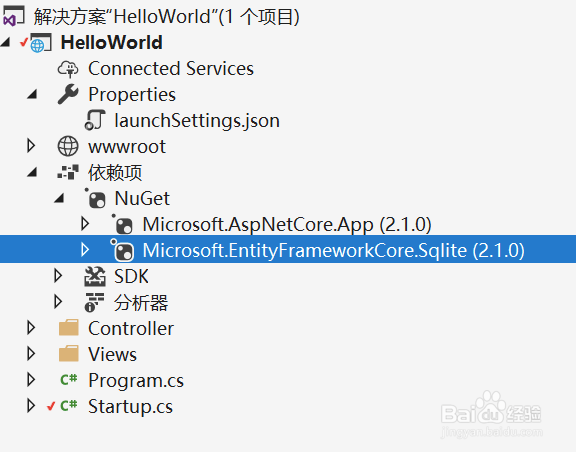
声明:本网站引用、摘录或转载内容仅供网站访问者交流或参考,不代表本站立场,如存在版权或非法内容,请联系站长删除,联系邮箱:site.kefu@qq.com。
阅读量:77
阅读量:148
阅读量:150
阅读量:170
阅读量:138